Win11分區教程|Windows11分區怎么分
- 2021-12-17 11:13:49 分類:幫助
Win11分區教程,有些用戶,升級Win11后,不知道怎么用系統自帶的方法分區,這篇文章是本站給大家帶來的Win11分區教程。

從C盤中釋放200GB的容量,從而新建容量大小為200GB,盤符為D的過程
1、首先,按 Win 鍵,或點擊任務欄上的開始圖標,然后點擊已固定應用下的設置;
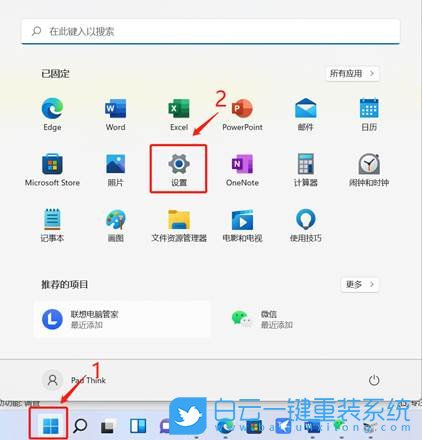
2、設置窗口,左側選擇的是系統,右側點擊存儲(存儲空間、驅動器、配置規則);
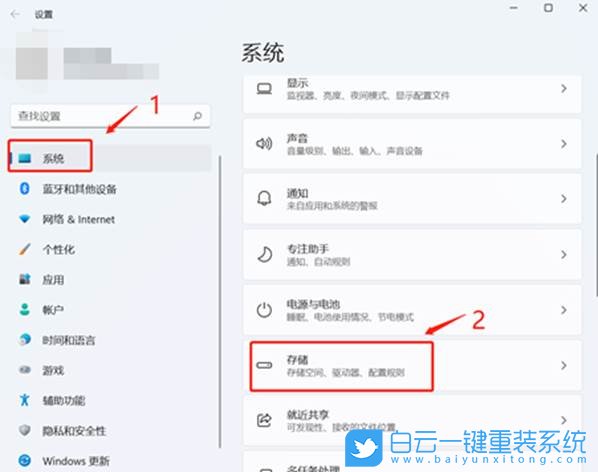
3、當前路徑為:系統 > 存儲,點擊高級存儲設置(備份選項、存儲空間、其他磁盤和卷)下的磁盤和卷;
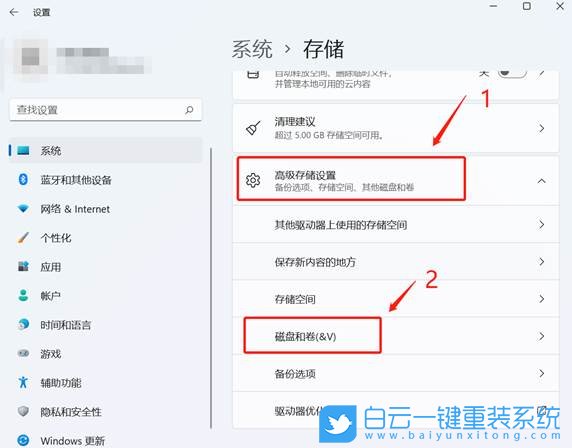
4、磁盤和卷下,先點擊展開磁盤按鍵,將當前磁盤的信息展示出來,然后選擇C盤,點擊屬性;
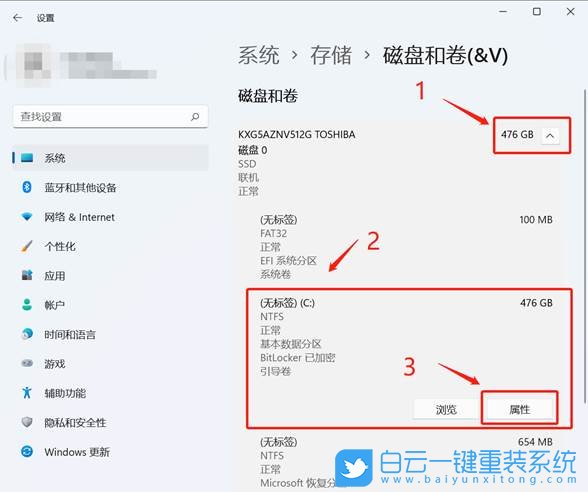
5、C盤屬性中,點擊更改大小;
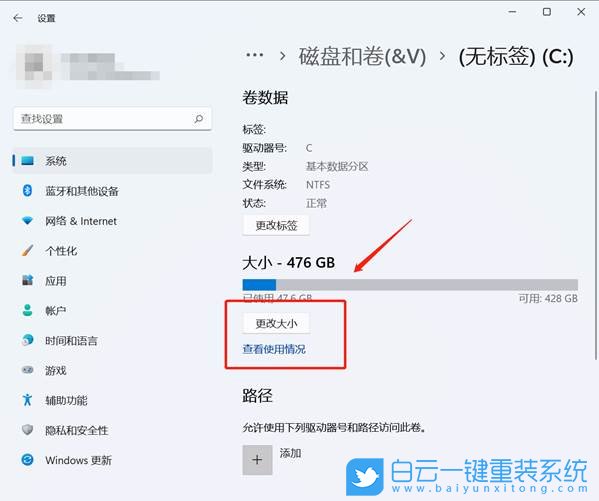
6、更改大小對話框中,新建方框,輸入壓縮后的C盤容量大小,而不是輸入要建立的新分區大小;
比如說,我要新建一個D盤,D盤大小為200GB,200GB*1024=204800MB,當前C盤為487612MB,我需要輸入:282812=487612-204800,之后點擊確定
比如說,我要新建一個D盤,D盤大小為200GB,200GB*1024=204800MB,當前C盤為487612MB,我需要輸入:282812=487612-204800,之后點擊確定
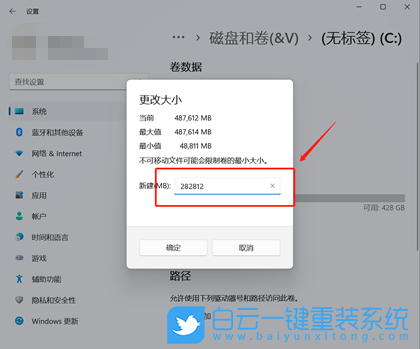
7、然后點擊窗口左側上方的返回鍵;
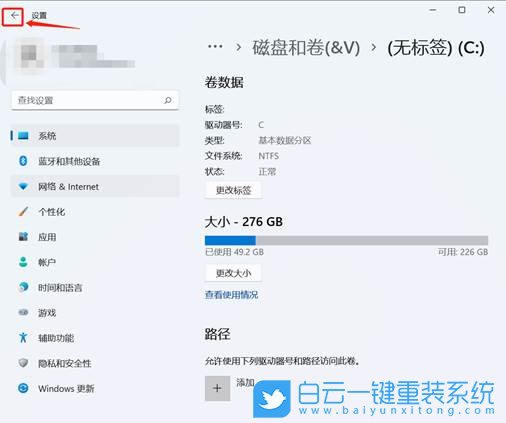
8、這個時候磁盤和卷中,會出現一個未分配空間,選擇此空間,點擊創建卷;
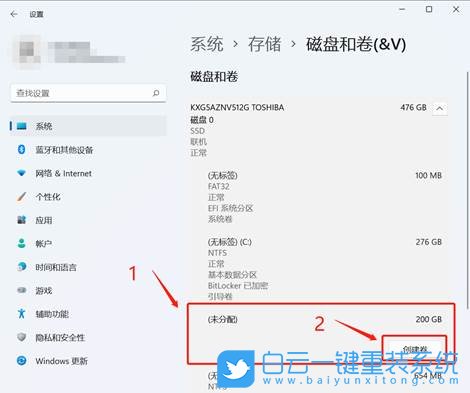
9、新建卷對話框中,標簽可以任意輸入,其它選擇默認;
a) 標簽:盤符的名稱,這里輸入新建卷;
b) 驅動器號:該盤符的盤符號,比如:選擇D就是D盤,選擇E就是E盤;
c) 文件系統選擇:選擇NTFS,選擇其他可能會導致使用異常;
d) 大小:方框中輸入新建盤符的大小
注:由于我們壓縮就是200G大小,所以默認選擇最大值即可,最后點擊高級,打開高級選項欄
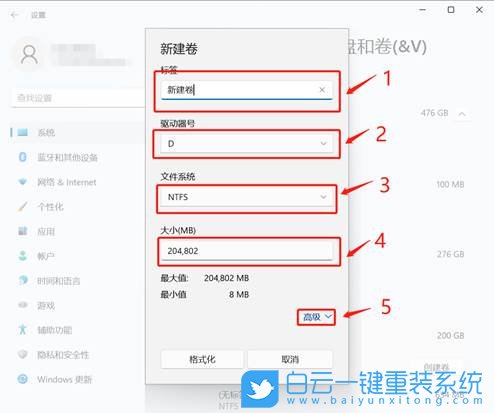
10、高級選項欄中,選擇默認設置,點擊格式化;
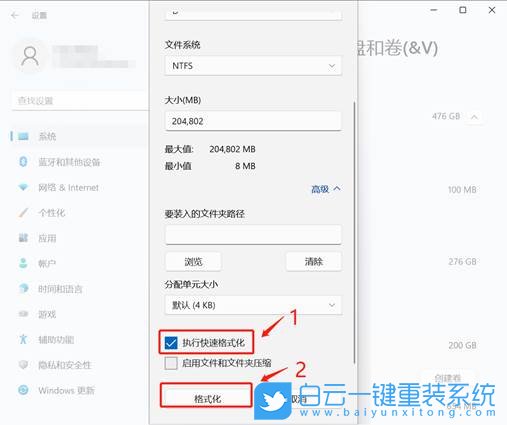
11、最后,查看是分區否新建成功。系統設置磁盤和卷,還有計算機中,已經可以看到剛新建的分區磁盤D了;
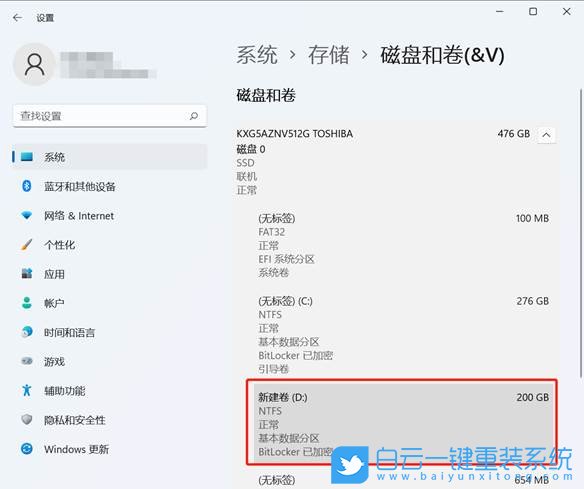
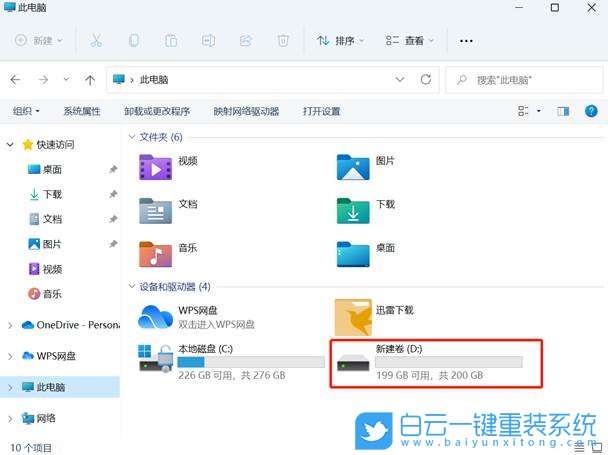

Win10如何在非觸屏設備打開經典模式屏幕鍵盤|怎么打開屏幕鍵盤使用搭載win10系統的 觸屏設備用戶打開屏幕鍵盤,可以直接按設置 - 設備 - 輸入,里面就可以找到屏幕鍵盤的開關。 但是對

聯想拯救者刃7000K 2021臺式電腦11代CPU怎么裝Win7聯想拯救者刃7000K 2021系列臺式電腦,是聯想推出的臺式電腦,目前共有4款產品。英特爾酷睿i開頭11代系列處理器,默認預裝



